Relacionar gastos y agregar gastos adicionales a una recepción de mercancía
En Bind podrás relacionar un gasto a una recepción de mercancía (costo) y/o agregar un gasto adicional
La principal diferencia entre "relacionar gastos" y "gastos adicionales" radica en que, al "relacionar gastos", seleccionamos un documento emitido por otro proveedor que nos ha prestado un servicio específico. Por otro lado, "gastos adicionales" se refiere a los costos asociados a la compra de tus productos con el mismo proveedor.
👉Relacionar Gastos
Nota: Antes de Relacionar un gasto debes crearlo ,si no recuerdas como hacerlo da clic aqui👉Agregar Gasto.
1.-Ingresa tu recepción de mercancía desde Inventarios>Recepción de Mercancía>Agregar

2.-O desde Compras>Orden de Compra>entrar a la orden compra>Acciones>registrar entrada

3.-Por cualquiera de las formas entes mencionadas llegarás a esta pantalla, da clic en Relacionar Gastos👇
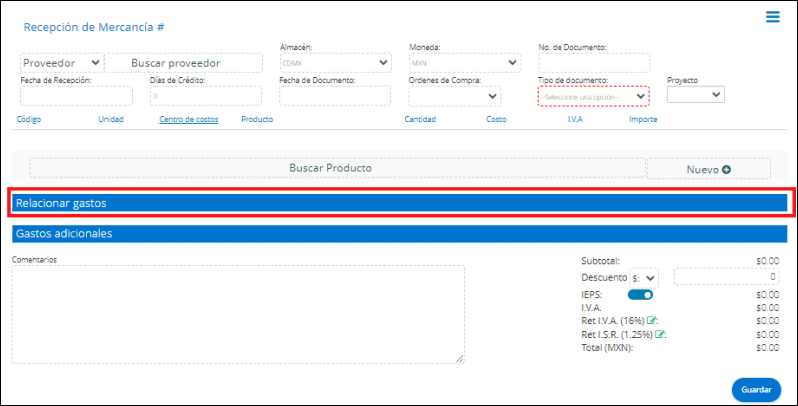
4.-Ahora da clic en Buscar Gasto y selecciona el gasto que deseas relacionar

5.-Una vez hecho esto podrás notar que se coloco tu gasto correctamente
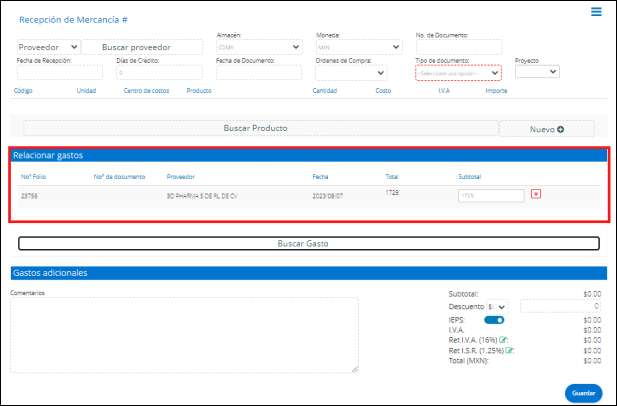
6.-Como puedes ver el monto del gasto no se suma al subtotal👇

7.-Al dar clic en Guardar podrás notar en el Resumen de Costos que al relacionar ese gasto tuvo impacto en el costo promedio de tu producto.

8.-Podrás notar en la pestaña de Documentos Relacionados que tu gasto se encontrara relacionado a tu Recepción de mercancía

9.-Si deseas visualizar la póliza contable que se creo da clic en Acciones>Ver póliza te aparecerá la siguiente ventana👇

10.-Puedes modificar la póliza si así lo deseas dando clic sobre alguna linea ,del lado derecho te aparecerá un apartado, da clic en Editar y podrás modificar la fecha y las cuentas contables que decidas.

👉Gastos adicionales
1.-Ingresa tu recepción de mercancía desde Inventarios>Recepción de Mercancía o bien obteniendo la información desde una Orden de Compra y después selecciona Relacionar Gastos
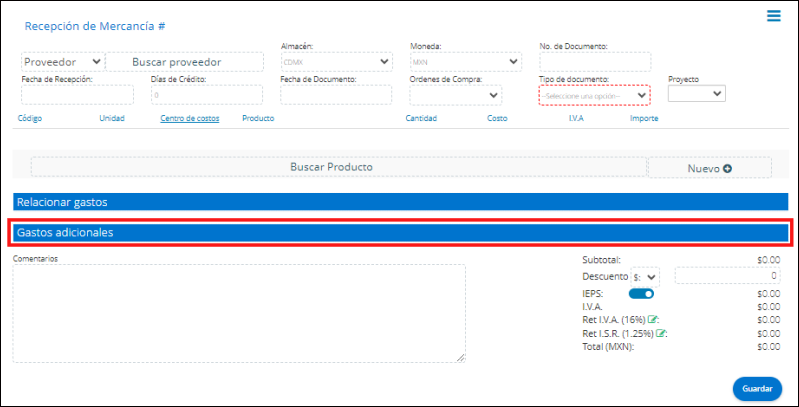 2.-Tras la selección de esta opción, se desplegará el siguiente apartado en donde se desplegará una lista al presionar la opción de "Tipo de Gasto", estos gastos son los que das de alta desde "Catálogos del sistema"👇
2.-Tras la selección de esta opción, se desplegará el siguiente apartado en donde se desplegará una lista al presionar la opción de "Tipo de Gasto", estos gastos son los que das de alta desde "Catálogos del sistema"👇
 3.-Posterior a esto agregamos el nombre del Gasto+ IVA+Costo.
3.-Posterior a esto agregamos el nombre del Gasto+ IVA+Costo.
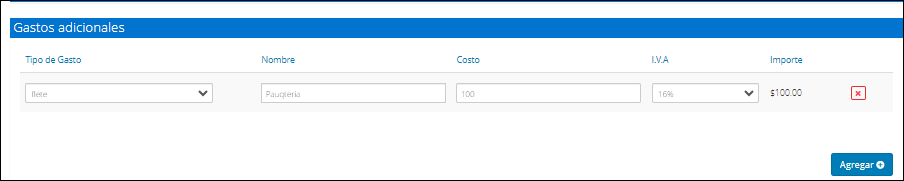
4.-Notaras que al agregar el monto en costo se sumara al subtotal del documento.
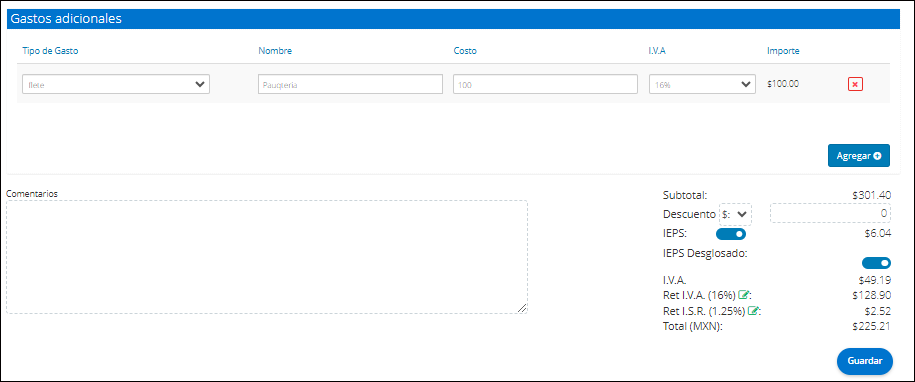
Al dar clic en Guardar podrás notar en el Resumen de Costos que al relacionar ese gasto tuvo impacto en el costo promedio de tu producto (Véase articulo Costo Promedio)
Valor de Inventario + Valor de Nueva Entrada + (Valor Gasto/Existencia Nueva)
_____________________________________________________________________________ = Costo Promedio
Existencia Actual + Existencia Nueva
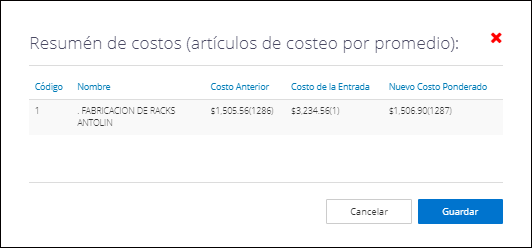
5.-Podrás notar en la pestaña de Documentos Relacionados que tu gasto se encontrara relacionado a tu Recepción de mercancía.

6.-Si deseas visualizar la póliza contable que se creo da clic en Acciones>Ver póliza te aparecerá la siguiente ventana👇

¿Te gustó el artículo? ¡No dudes en dejar tu calificación! 👍👎Tu opinión es importante para nosotros. ¡Anímate a calificar y compartir tus impresiones! 🌟📝
%20-%20Bind.png?width=100&height=75&name=Logo%20(color)%20-%20Bind.png)